Satura rādītājs
Strādājot ar lielu datu kopu programmā Excel, pastāv iespēja, ka rindās vai kolonnās tiek iegūtas tās pašas vērtības, kas dublējas. Dažreiz mums var būt nepieciešams atrast un izcelt šīs dublējošās vērtības, lai iegūtu skaidru priekšstatu par darblapu. Excel nodrošina dažas iebūvētas funkcijas, ar kurām varat viegli izcelt dublējošās rindas. Šodien šajā rakstā mēs uzzināsim, kā izcelt dublētās vērtības.rindas programmā Excel.
Lejupielādēt Practice Workbook
Lejupielādējiet šo prakses lapu, lai vingrinātos, kamēr lasāt šo rakstu
Dublētu rindu izcelšana programmā Excel.xlsxDublikātu rindu izcelšana programmā Excel (3 veidi)
1. Izceliet dublējošās rindas vienā slejā, izmantojot iebūvēto noteikumu
Programmā Microsoft Excel mums ir interesants rīks ar nosaukumu Nosacījumu formatēšana. Izmantojot šo funkciju, varat viegli izcelt dublikātu rindas ar vai bez pirmās vērtības parādīšanās. Apgūsim abas procedūras!
i. Izcelt dublējošās rindas, ieskaitot pirmo atkārtojumu.
Šajā piemērā mums ir dota datu kopa, kurā ir daži kameras modeļa nosaukumi slejā ar nosaukumu "Preces" . Tagad šajā slejā ir dažas dublējošās rindas. Tās jāatrod un jāizceļ.

1. solis:
- Lai izceltu dublikātu rindas, atlasiet šūnas no B4 uz B13 .
- Tagad dodieties uz Sākums , noklikšķiniet uz Nosacījumu formatēšana in the Stils Pēc tam noklikšķiniet uz Izcelt šūnu noteikumus un izvēlieties Vērtību dublēšanās .
Sākumlapa → Nosacījumu formatēšana → Izcelt šūnas noteikumu → Vērtību dublēšanās

2. solis:
- Atvērsies dialoglodziņš ar nosaukumu Duplicate Values (Vērtību dublēšanās). Šajā logā varat izcelt, iekrāsot un formatēt dublētās vērtības vai unikālās vērtības.
- Vienkārši noklikšķiniet uz nolaižamās ikonas, lai izvēlētos formātu.
- Mēs esam izvēlējušies Sarkanais Teksts, lai izceltu mūsu dublējošās rindas.

3. solis:
Tagad noklikšķiniet uz Labi lai tiktu izceltas dublikātu rindas.

ii. izceliet dublējošās rindas, izņemot pirmo atkārtojumu.
Tagad mēs izcelsim mūsu dublējošās rindas bez pirmā gadījuma. Lai to izdarītu, mēs izmantosim COUNTIF funkcija. Apspriedīsim metodes.
1. solis:
- Iet uz,
Sākumlapa → Nosacījumu formatēšana → Jauns noteikums

2. solis:
- In the Jauns formatēšanas noteikums logā atlasiet Formulas izmantošana, lai noteiktu, kuras šūnas formatēt.

- In the Vērtību formatēšana, ja šī formula ir True lodziņā piemēro COUNTIF
- Formula ir šāda,
=COUNTIF($B$4:$B4,$B4)>1 - Kur $B$4:$D$13 ir diapazons
- $B4 ir kritērijs

3. solis:
- Noklikšķiniet uz Formāts lai atlasītu formatēšanas stilus izceltajām rindām.
- Mēs esam izvēlējušies Bold kā fonta stilu un krāsu Sarkanais .
- Noklikšķiniet uz Labi turpināt

- Tagad noklikšķiniet uz Labi lai pabeigtu uzdevumu un izceltu dublikātu rindas.

- Tādējādi mēs esam ieguvuši izceltās dublētās rindas bez pirmā gadījuma.

Lasīt vairāk: Kā izcelt dubultniekus programmā Excel (6 vienkārši veidi)
Līdzīgi lasījumi
- Dublikātu rindu skaita noteikšana, izmantojot COUNTIF formulu
- Kā atrast un amp; Excel programmā noņemiet dublētās rindas
- Sakritību vai divkāršu vērtību meklēšana programmā Excel (8 veidi)
- Excel formula, lai atrastu dublikātus vienā slejā
- Kā izmantot VBA kodu, lai atrastu dublētās rindas programmā Excel (3 metodes)
2. Ievietojiet funkciju COUNTIFS, lai izceltu divkāršās rindas
Tālāk dotajā piemērā ir vairākas datu kopas, kurās "Modelis", " Cena " no dažiem " Preces "Šajā datu kopā ir dažas dublējošās rindas, kuras mums ir jāatrod un jāizceļ. COUNTIFS funkcija var palīdzēt izcelt datu kopas dublikātu rindas. COUNTIFS funkcija ļauj salīdzināt šūnas pēc vairākiem kritērijiem.

1. solis:
- Izvēlieties datu kopu un dodieties uz
Sākumlapa → Nosacījumu formatēšana → Jauns noteikums

2. solis:
- In the Jauns formatēšanas noteikums logā atlasiet Formulas izmantošana, lai noteiktu, kuras šūnas formatēt
- In the Vērtību formatēšana, ja šī formula ir True lodziņā piemēro COUNTIFS funkciju, lai atbilstu vairākiem kritērijiem.
- Ievadiet kritērijus un diapazonus. Galīgā formula ir šāda,
=COUNTIFS($B$4:$B$13,$B4,$C$4:$C$13,$C4,$D$4:$D$13,$D4)>1 - Kur, $B$4:$B$13, $C$4:$C$13, $D$4:$D$13. ir diapazoni.
- $B4, $C4, $D4 ir kritēriji.
- Pēc tam atlasiet dublikātu rindu formātu atbilstoši ekskursijas preferencēm.
Noklikšķiniet uz Labi pieteikties
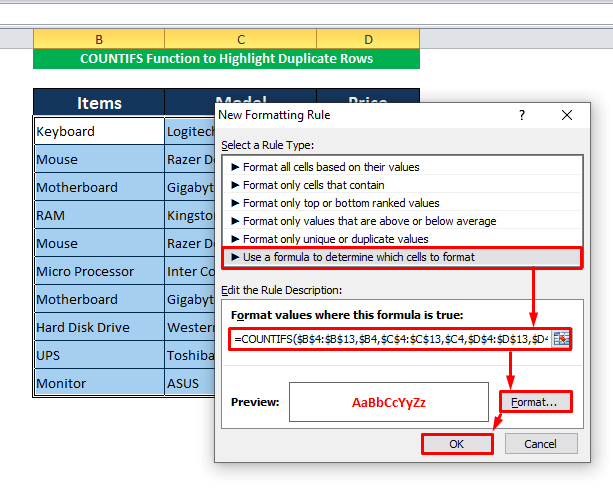
Tādējādi dublikātu rindas tiek izceltas.

3. solis:
- To pašu procedūru varam izmantot arī, lai atrastu dublējošās rindas bez pirmā gadījuma.
- Šim nosacījumam COUNTIFS formula ir,
=COUNTIFS($B$4:$B4,$B4,$C$4:$C4,$C4,$C4,$D$4:$D4,$D4)>1 - Izvēlieties dublikātu rindu formātu un noklikšķiniet uz LABI

- Tagad mēs esam ieguvuši izceltās dublētās rindas bez pirmā gadījuma.

Lasīt vairāk: Formula, lai atrastu dubultniekus programmā Excel (6 vienkārši veidi)
3. Izceliet dublējošās rindas diapazonā
Varam arī izcelt datu diapazona dublikātu rindas. To varam viegli izdarīt, izmantojot Nosacījumu formatēšana Lai demonstrētu šo procedūru, izmantosim iepriekšējo piemēru. Apgūsim šo metodi, izpildot šos soļus.
1. solis:
- Izmantojot Nosacījuma funkcija , dodieties uz Jauns formatēšanas noteikums
- In the Vērtību formatēšana, ja šī formula ir True lodziņā piemēro šo formulu.
=COUNTIFS($B$4:$D$13,B4)>1 - Šeit diapazons ir $B$4:$D$13 un kritēriji ir šādi. B4
- Izvēlieties vēlamo formātu izceltajām rindām un noklikšķiniet uz LABI turpināt darbu.

- Tādējādi mūsu dublētās rindas ir izceltas diapazonā.

2. solis:
- Varam arī izcelt dublikātu rindas diapazonā bez pirmā gadījuma.
- Lai to izdarītu, izmantojiet šo formulu Vērtību formatēšana, ja šī formula ir True lodziņš
=COUNTIFS($B$4:$B4,$B4)>1 - Ja diapazons un kritēriji ir $B$4:$B4, $B4
- Izvēlieties savu formātu un noklikšķiniet uz

Un mūsu uzdevums ir izpildīts.

Lasīt vairāk: Excel VBA, lai atrastu dublējošās vērtības diapazonā (7 piemēri)
Ātrās piezīmes
👉 Kad izvēlaties savu Diapazons, jums ir jāizmanto absolūtās šūnu atsauces ($) bloķēt masīvu.
👉 Varat arī izcelt unikālās vērtības, nevis dublētās vērtības. Vienkārši nomainiet izcelšanas opciju no Dublikāts uz Unikāls .
Secinājums
Dublikātu rindu izcelšana programmā Excel ir diezgan vienkārša, ja ievērojat šajā rakstā aplūkotās procedūras. Mēs ceram, ka šis raksts jums noderēs. Ja jums ir kādas idejas vai ieteikumi, aicinām dalīties savās domās komentāru lodziņā.

